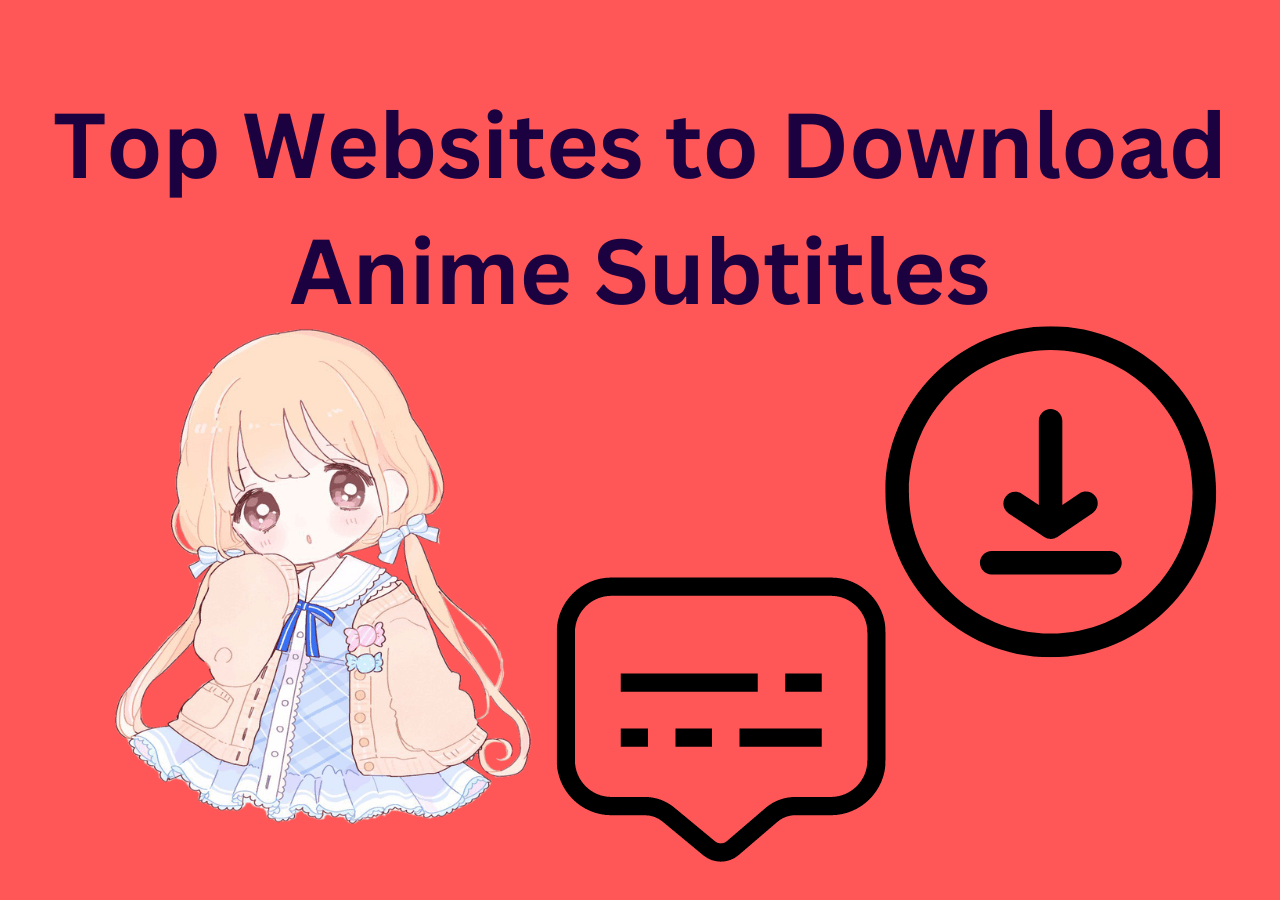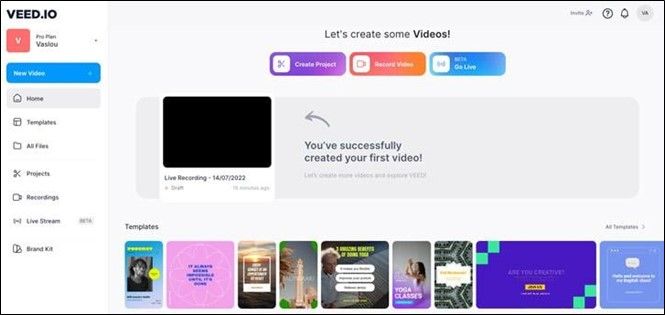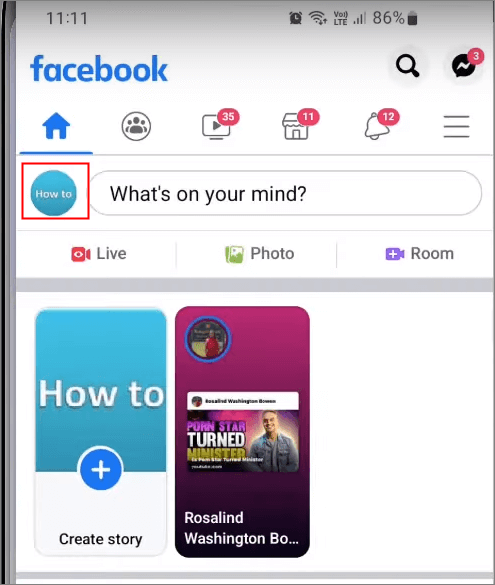-
![]()
Jacinta
"Obrigada por ler meus artigos. Espero que meus artigos possam ajudá-lo a resolver seus problemas de forma fácil e eficaz."…Leia mais -
![]()
Rita
"Espero que minha experiência com tecnologia possa ajudá-lo a resolver a maioria dos problemas do seu Windows, Mac e smartphone."…Leia mais -
![]()
Leonardo
"Obrigado por ler meus artigos, queridos leitores. Sempre me dá uma grande sensação de realização quando meus escritos realmente ajudam. Espero que gostem de sua estadia no EaseUS e tenham um bom dia."…Leia mais
Resumo do Conteúdo
0 Visualizações |
0 Minutos de Leitura
Transcrever vídeo do YouTube para texto:
▶️Copie o URL do vídeo do YouTube, cole-o no EaseUS YouTube Transcript Generator para processar, depois baixe e edite a transcrição.
As pessoas transcrevem vídeos do YouTube para texto para torná-los mais acessíveis, fáceis de pesquisar e úteis em diferentes formatos. As transcrições ajudam pessoas com deficiência auditiva, permitem que os espectadores leiam o conteúdo rapidamente e melhoram a capacidade de descoberta para SEO. Elas também são ótimas para reaproveitar vídeos em artigos ou resumos.
Como obter a transcrição do YouTube de graça? Existem 6 maneiras fáceis e gratuitas. Continue lendo.
- O aplicativo do YouTube
- Gerador de transcrição do YouTube Web-EaseUS - Recomendado
- Web-Tactiq
- Extensão-Selecttext: Copiar texto de vídeos
- Documentos Google
- Web-DownSub
Mostrar e obter transcrição do YouTube no aplicativo do YouTube
O YouTube tem um recurso de transcrição gerado automaticamente que é exibido no painel de descrição abaixo do vídeo. Os usuários podem escolher exportar a transcrição para SRT com carimbos de data/hora ou TXT sem carimbos de data/hora. Mas ele não está disponível para todos os vídeos.
| ⭕ Prós | ❌ Contras |
|---|---|
|
|
Para gerar uma transcrição de um vídeo do YouTube:
Passo 1. Abra o YouTube no seu navegador ou telefone. Encontre o vídeo que você quer e reproduza-o.
Etapa 2. Clique em mais para expandir a descrição.
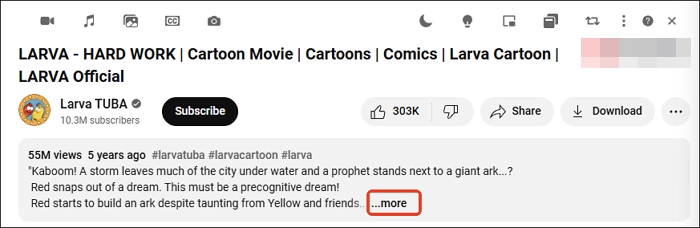
Etapa 3. Role para baixo e toque em " Mostrar transcrição ".
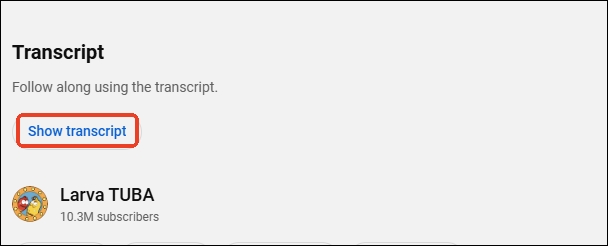
Etapa 4. Clique nos três pontos > " Alternar carimbos de data/hora " para o arquivo TXT.
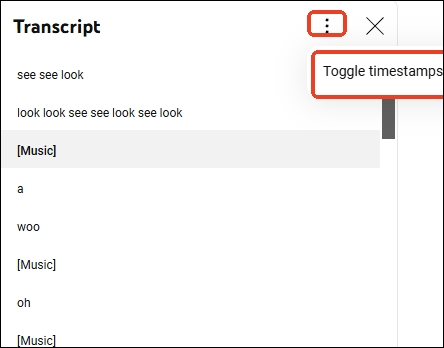
Etapa 5. Copie para um editor de texto.
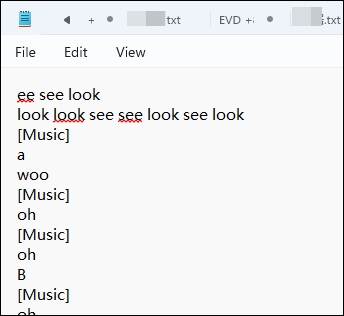
Transcreva vídeos do YouTube para texto gratuitamente online
Os geradores de transcrição do YouTube online geram transcrições do YouTube usando links de vídeo e permitem que você escolha entre os formatos de arquivo SRT e Texto. Eles são fáceis de usar, livres de login e ideais para conversão de vídeos longos. Mas eles também vêm com anúncios.
| ⭕ Prós | ❌ Contras |
|---|---|
|
|
Gerador de transcrição do YouTube EaseUS
Uma das melhores ferramentas online é o EaseUS YouTube Transcript Generator, que é totalmente gratuito para uso sem exigir nenhuma assinatura ou registro. Ele suporta mais de 100 idiomas, tornando-o ideal para um público global. A ferramenta transcreve rapidamente vídeos curtos e longos do YouTube, tornando-se um recurso valioso para criadores de conteúdo. Além disso, ele permite que os usuários localizem partes específicas do vídeo clicando em linhas de transcrição individuais para facilitar a navegação.
Etapa 1. Copie o URL do vídeo do YouTube.
Etapa 2. Cole a URL no EaseUS YouTube Transcript Generator . Permita que a ferramenta processe o vídeo e gere a transcrição.
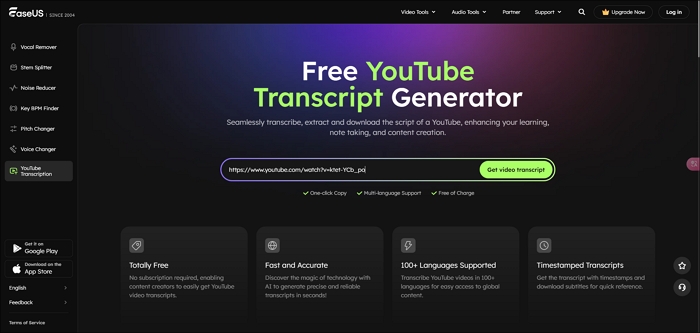
Etapa 3. Baixe a transcrição do texto e edite-a conforme necessário.

Tática
Tactiq é uma ferramenta de transcrição simples, baseada na web, que não requer instalação e suporta arquivos SRT e TXT. Seu anotador de IA transcreve reuniões ao vivo e fornece resumos de pontos-chave e itens de ação, o que é especialmente útil para aqueles com reuniões consecutivas.
Ele tem dificuldades com áudio de baixa qualidade, o que pode afetar a precisão da transcrição, especialmente para palavras desafiadoras. A transcrição do espanhol também é básica.
Etapa 1. Copie o URL do vídeo do YouTube e cole-o na caixa Tática .
Etapa 2. Clique em " Obter transcrição de vídeo ".
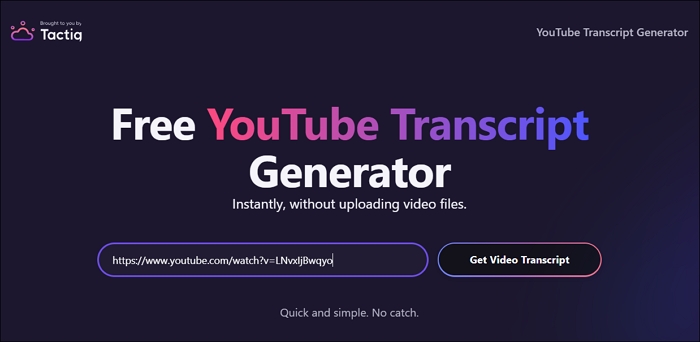
Etapa 3. Copie ou baixe a transcrição.
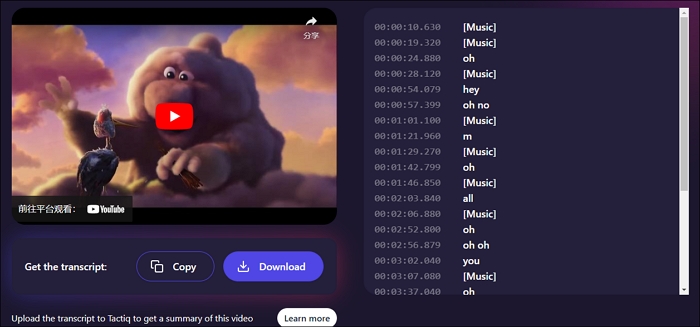
Converter transcrição do YouTube para Word usando extensão
Selectext: Copy Text from Videos é uma extensão de navegador que permite que você copie facilmente texto na tela de vídeos no YouTube, Udemy, Coursera, sites de mídia social e gravações de palestras universitárias. É ideal para obter rapidamente notas de palestras, código de tutoriais ou até mesmo texto em vídeos de mídia social sem a necessidade de digitar tudo manualmente. A extensão funciona perfeitamente, mesmo no modo de tela cheia.
| ⭕ Prós | ❌ Contras |
|---|---|
|
|
Etapa 1. Adicione Selectext: Copie texto de vídeos ao seu Chrome.
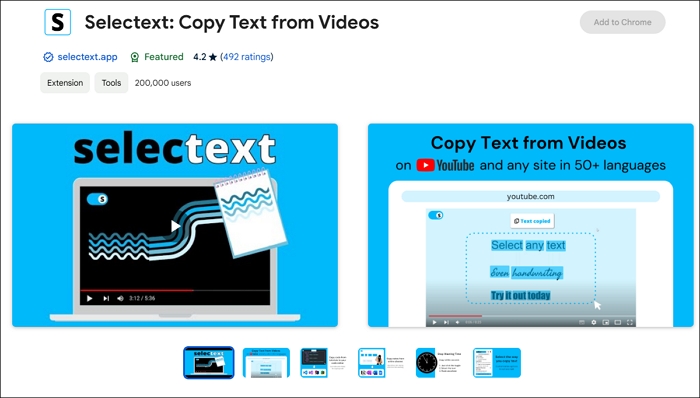
Etapa 2. Reproduza o vídeo do YouTube que você deseja transcrever.
Etapa 3. Pause o vídeo, clique no botão de alternância e faça login com o Google.
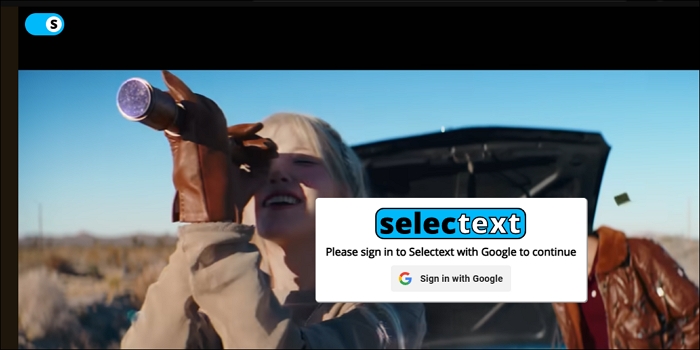
Etapa 4. Selecione o texto para copiar diretamente para sua área de transferência.
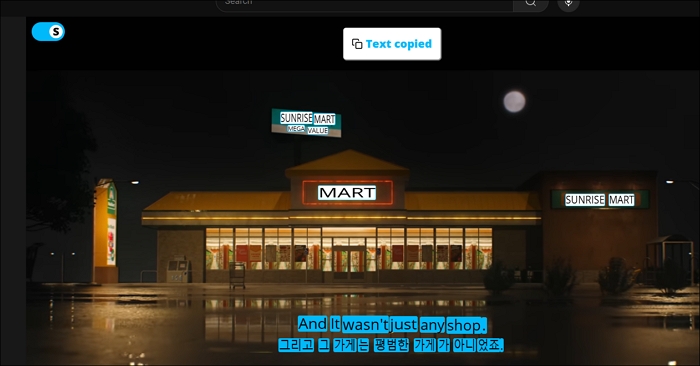
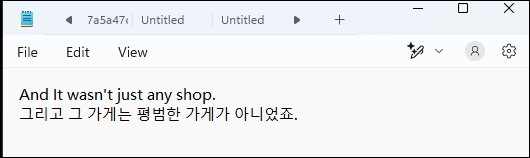
- Dica
- Você pode usar a extensão Download YouTube Subtitles para salvar legendas diretamente se achar a extensão mencionada muito complicada ou inconveniente.
Alterar fala para texto com o Google Docs
Existem vários serviços de conversão de fala em texto para gerar texto a partir da voz, como extensões de conversão de fala em texto, Descript, Speechnotes, memorandos de voz e Google Docs. É fácil, e você pode controlar o comprimento do texto. Mas não é tão preciso quanto aqueles geradores profissionais de transcrição, e você precisa configurar seu microfone.
| ⭕ Prós | ❌ Contras |
|---|---|
|
|
Etapa 1. Abra o Google Docs e selecione a opção "Documento em branco ".
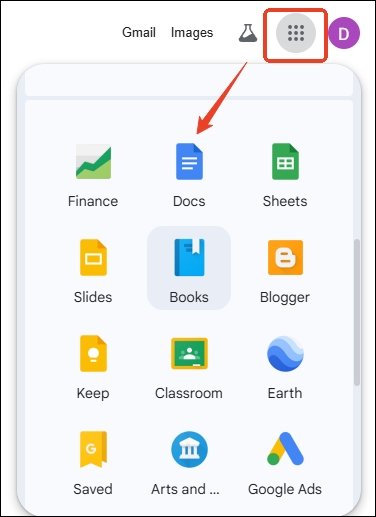
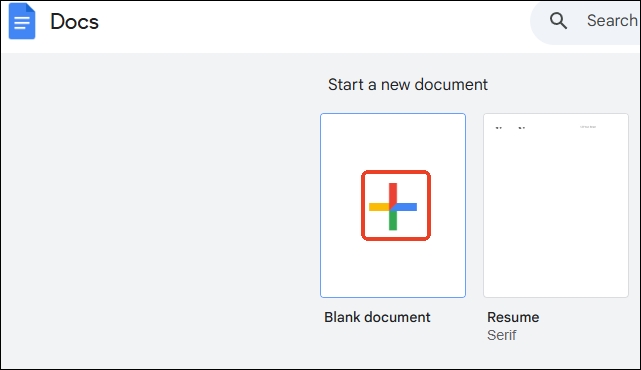
Etapa 2. No menu superior, clique em " Ferramentas " e escolha "Digitação por voz ".
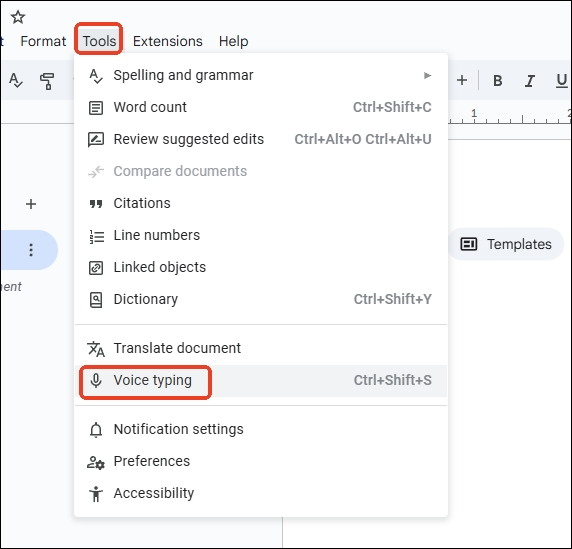
Etapa 3. Em uma nova janela do navegador, abra o vídeo do YouTube que você deseja transcrever. Pressione " Play " no vídeo e clique no ícone do microfone no Google Docs para iniciar a transcrição.
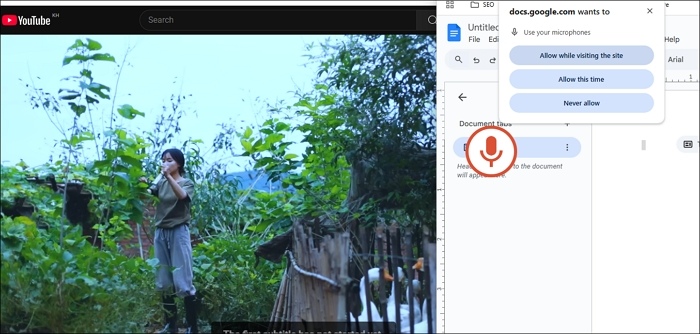
Etapa 4. Deixe o Google Docs transcrever o vídeo enquanto ele é reproduzido. O tempo que isso leva dependerá da duração do vídeo.
Baixe legendas do YouTube por meio de ferramentas de terceiros
Os baixadores de legendas do YouTube, como DownSub (baseado na web), Download YouTube Subtitles (extensão do navegador) ou EaseUS Video Downloader (software para desktop) permitem que os usuários salvem facilmente as legendas do YouTube em formatos de arquivo SRT ou TXT, dependendo de suas necessidades. Essas ferramentas fornecem uma maneira rápida de extrair e armazenar texto de legenda para uso posterior, seja para edição, arquivamento ou reaproveitamento de conteúdo.
| ⭕ Prós | ❌ Contras |
|---|---|
|
|
Baixar Sub
DownSub é uma ferramenta gratuita baseada na web que permite que você baixe legendas diretamente de plataformas como YouTube, VIU, Viki, Vlive e mais. Ele suporta vários formatos de legenda, incluindo SRT, TXT e VTT. Ao contrário de outros serviços, o DownSub não exige que você instale nenhuma extensão ou software de terceiros. Basta inserir a URL do vídeo, clicar em Download e você terá acesso às legendas em pouco tempo. Mas ele exibe anúncios irritantes.
Etapa 1. Copie e cole o link no DownSub . Clique no botão de download.
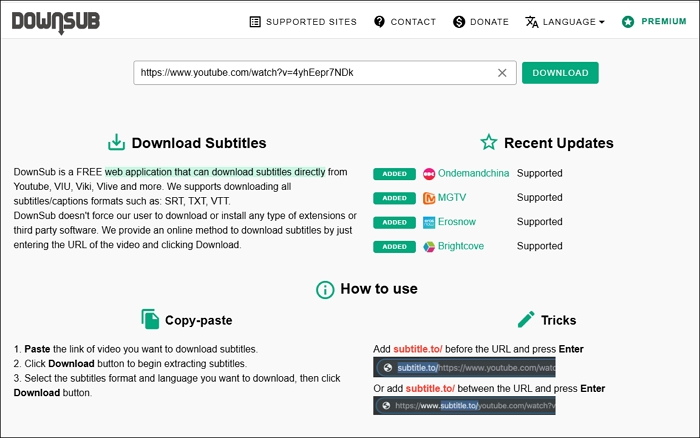
Etapa 2. Selecione o formato TXT e clique nele para baixar. Você também pode escolher o idioma de destino abaixo.
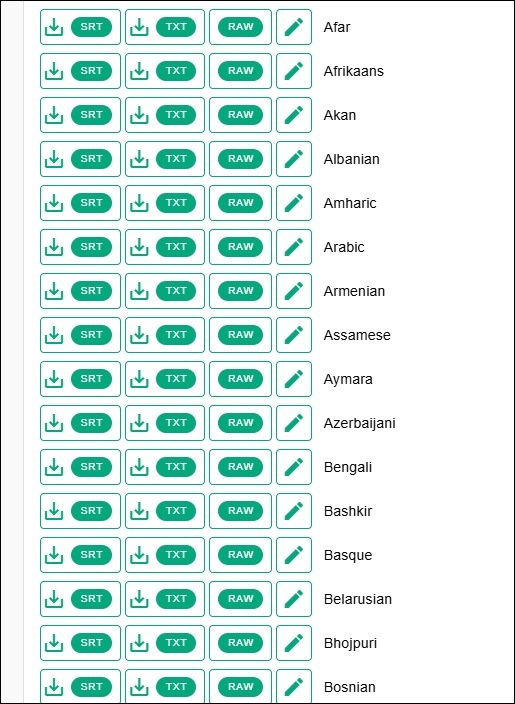
Etapa 3. Abra o arquivo e você poderá ver o resultado.
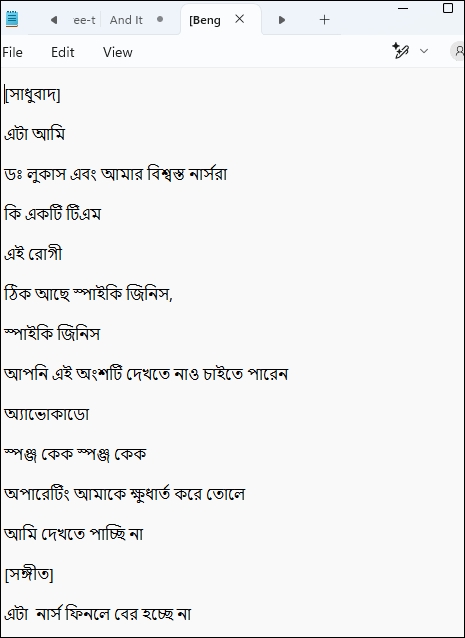
Encerrando
Transcrever vídeos do YouTube para texto é simples, com várias ferramentas gratuitas disponíveis em 2025. Seja usando a transcrição integrada do YouTube, geradores on-line, extensões ou serviços de fala para texto, você pode facilmente converter vídeos em texto. Cada método tem seus pontos fortes e, para uma opção direta, o EaseUS YouTube Transcript Generator se destaca. Basta colar a URL do vídeo e você obterá sua transcrição rapidamente, sem necessidade de assinaturas.
Perguntas frequentes
1. Você pode obter uma transcrição de texto de um vídeo do YouTube?
- Abra o vídeo do YouTube.
- Clique no menu de três pontos (ou no ícone de engrenagem) abaixo do vídeo.
- Selecione " Mostrar transcrição " (se disponível). Você pode então copiar a transcrição.
2. Como coloco um vídeo do YouTube em texto?
- Abra o vídeo do YouTube que você deseja enviar.
- Toque no botão de compartilhamento abaixo e escolha "Mensagens".
- Adicione o destinatário e envie o vídeo.
3. Como faço para que o YouTube transcreva automaticamente?
- Visite o YouTube.
- Clique em " Criar Go Live " no canto superior direito.
- No menu à esquerda, escolha " Stream ".
- Ative as legendas ocultas nas configurações do fluxo.
- Defina a origem das legendas como " Legendas automáticas ".
- Selecione o idioma do seu vídeo (somente inglês).